Om du vill bli informerad om alla nyheter utan att behöva söka på nyheterna en efter en är lösningen Google Discover. Tack vare detta Google-tillägg kommer du att kunna ha alla nyheter om dina favoritämnen, och det bästa av allt är att du också kommer att kunna ha dem på din iPhone. I det här inlägget berättar vi hur det går till.
Vad är Google Discover?
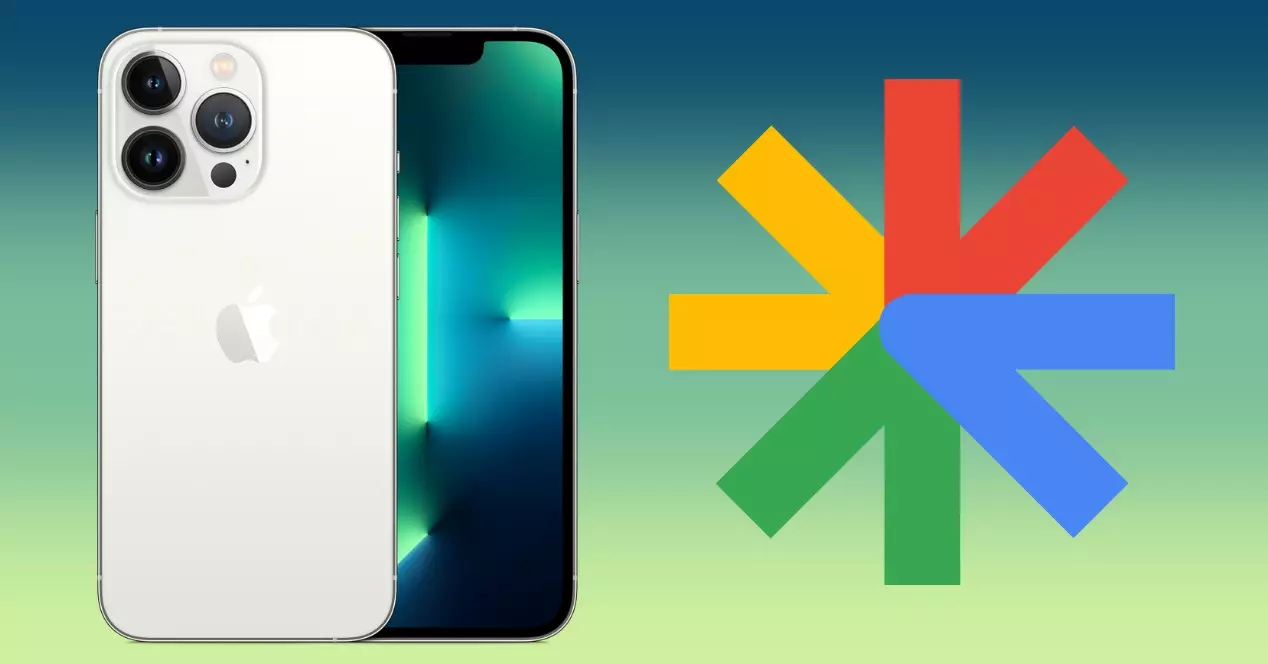
Den här funktionen hos Google ger dig information om dina preferenser utan att du frågar efter det. När du öppnar Google-appen kommer du att se en lista med relevanta nyheter om dina ämnen av intresse, oavsett om det är ditt favoritfotbollslag, din favoritmusikstil eller de nyheter som kan intressera dig mest.
Du kan hitta Discover på två sätt. Den första är på en iPhone eller iPadöppnar du Google-appen. Den andra är genom att öppna webbläsaren och komma åt google.es. När du är här måste du komma åt ditt Google-konto och du kommer att kunna konfigurera alternativet Discover. Skillnaden mellan detta flöde och sökmotorn är att Discover är designad för att vara personlig och anpassad efter vad användaren letar efter. Innehållet uppdateras automatiskt när ny information om dessa ämnen blir tillgänglig. I sökmotorn måste du dock vara den som letar efter specifika saker av ditt intresse, och de senaste nyheterna dyker inte alltid upp, och de uppdateras inte heller automatiskt. Discover returnerar inte sökresultat utan tillhandahåller dem automatiskt.
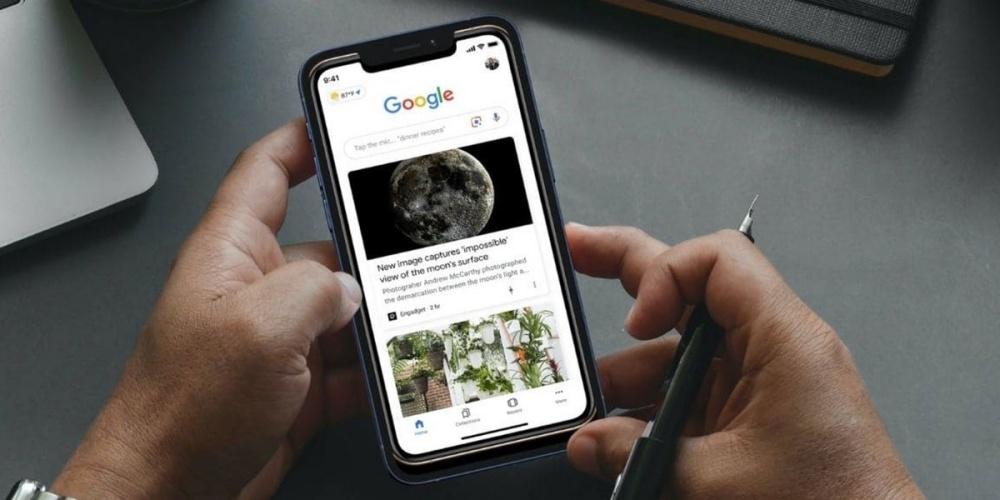
Så här anpassar du Discover
Innan du kan anpassa Discover måste du ha ett Google-konto och komma åt webbläsaren, antingen från sin egen app eller från en annan webbläsare, men alltid med Google. För att börja hantera ditt innehåll i Discover, välj ett av följande alternativ, beroende på vilken webbläsare du använder kommer att vara det ena eller det andra.
- Krom: Gå till Hantera föreslagna artiklar.
- En Google-app eller google.com: Följ stegen nedan för att välja vilken information du vill ta emot, följa eller sluta följa.
Steg 1: Aktivera inställningen för webb- och appaktivitet
Inställningen Webb- och appaktivitet sparar dina sökningar, webbhistorik och andra typer av aktivitet på ditt Google-konto.
- Öppna Google-appen på en iPhone eller iPad.
- Tryck på din uppe till höger profilbild eller initial
sökaktivitet .
- Tryck Aktivitet sparad .
- Sväng på webb- och appaktivitet inställning.
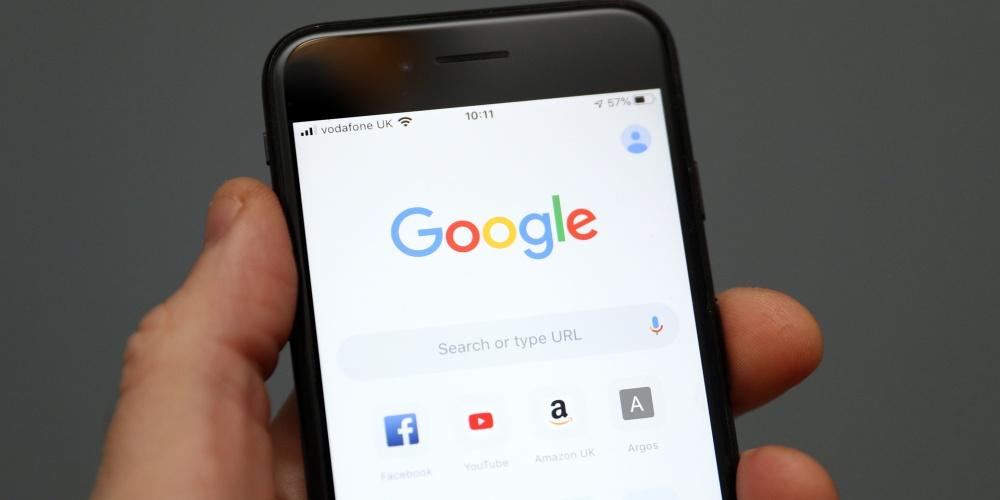
Steg 2: Välj de nyheter du vill ta emot
Om du letar efter något du är intresserad av kan du följa det ämnet för att få nyheter om det på Discover.
I Google-appen
- Öppna Google-appen på en iPhone eller iPad.
- Tryck på din uppe till höger profilbild eller initialer
Inställningar .
- Tryck Intressen
Dina intressen .
- För att följa nya ämnen, gå till "Beroende på din aktivitet" och tryck på Lägg till .
- För att dölja ett ämne i Discover, tryck på Lås .
i webbläsaren
- Öppna din webbläsare på en iPhone eller iPad och besök google.com.
- Tryck på Meny uppe till vänster
Inställningar .
- Tryck på under Upptäck Hantera intressen
Dina intressen .
- För att följa nya ämnen, gå till "Beroende på din aktivitet" och tryck på Lägg till .
- För att dölja ett ämne i Discover, tryck på Lås .
Steg 3: Ändra hur ofta du ser ämnen i Discover
Notera: Bara du kan se nyheterna du gillar, men dina val kan delas anonymt med redaktörer.
- Öppna Google-appen på din iPhone eller iPad eller gå till google.com i din webbläsare.
- Tryck på Gilla längst ned till höger på kortet du väljer.
Detta avgör vad som visas i Discover
För att avgöra vad som ska visas i Discover använder Google information från din enhet och från andra Google-produkter.
Dessutom använder Google data som lagras i ditt Google-konto. Dessa data hämtas från inställningarna som du kan ändra, aktivera eller avaktivera. Dessa inställningar inkluderar:
- Aktivitet på webben och i applikationer. Lär dig hur du visar och kontrollerar aktivitetsdata på webben och i appar.
- Information om apparna på dina enheter. Lär dig hur du hanterar information om appar på dina enheter.
- Information om dina enheters kontakter. Lär dig hur du hanterar kontaktinformation på dina enheter.
- Platshistorik. För att Google ska kunna använda denna information måste inställningen för webb- och appaktivitet vara aktiverad. Läs om hur du ändrar Google-appens platsinställningar.
- Platsinställningar: En del av informationen som visas i Discover väljs utifrån din hemplats. Lär dig hur du ställer in din hem- och arbetsplats. Om din hemplats inte är tillgänglig kan Google uppskatta din plats med hjälp av andra källor, till exempel din IP-adress. Förstå och hantera din plats när du söker på Google
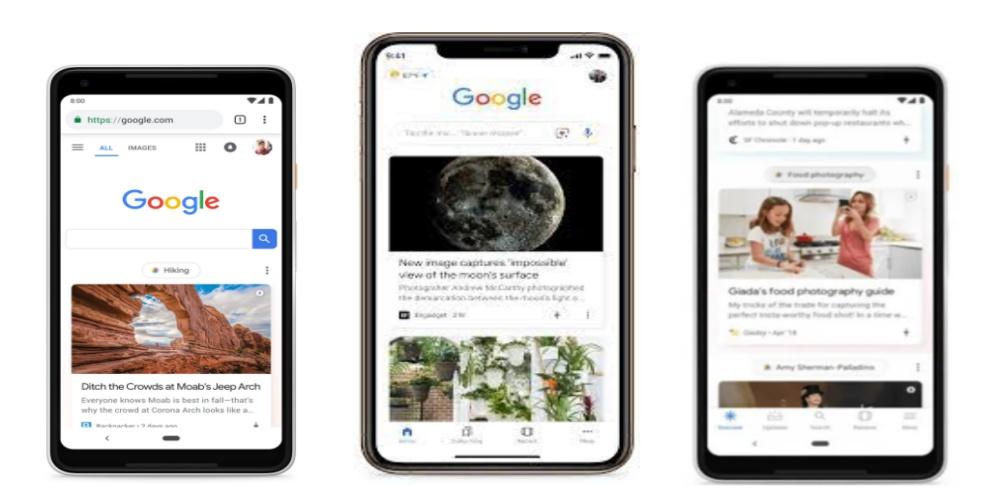
Hur får man tillgång till nyheterna
Att komma åt det är väldigt enkelt och det finns flera metoder. Den första är för att använda Google-appen som är installerad på din telefon, en färgad G-ikon som tar oss till sökmotorn och automatiskt visar oss Discover-sektionen med allt innehåll som kan vara intressant för oss eller som sökmotorn tror. . Men det är inte det enda alternativet vi har tillgång till.
Till exempel tillåter vissa enheter oss att svep åt höger från startskärmen eller för att gå in i Discover. Och andra Android telefoner och surfplattor visar oss direkt om vi öppnar webbplatsen Google.com från webbläsaren och här kommer de att visa oss alla nyheter och utvecklingar.
Så du kan inaktivera Discover
Om du inte vill använda Discover längre eller vill inaktivera det måste du följa två enkla steg. Liksom den tidigare konfigurationen har du två alternativ, beroende på om du gör det från Google-applikationen eller om du tvärtom gör det från en annan webbläsare.
I Google-appen
- Öppna Google-appen på en iPhone eller iPad.
- Tryck på din uppe till höger profilbild eller initialer > Inställningar > Allmänt .
- Sväng Upptäck av.
i webbläsaren
Observera att den här funktionen kanske inte är tillgänglig på alla språk och länder.
- Gå till google.com på en iPhone.
- Tryck på Meny > Inställningar > Upptäck > Visas inte på hemsidan .